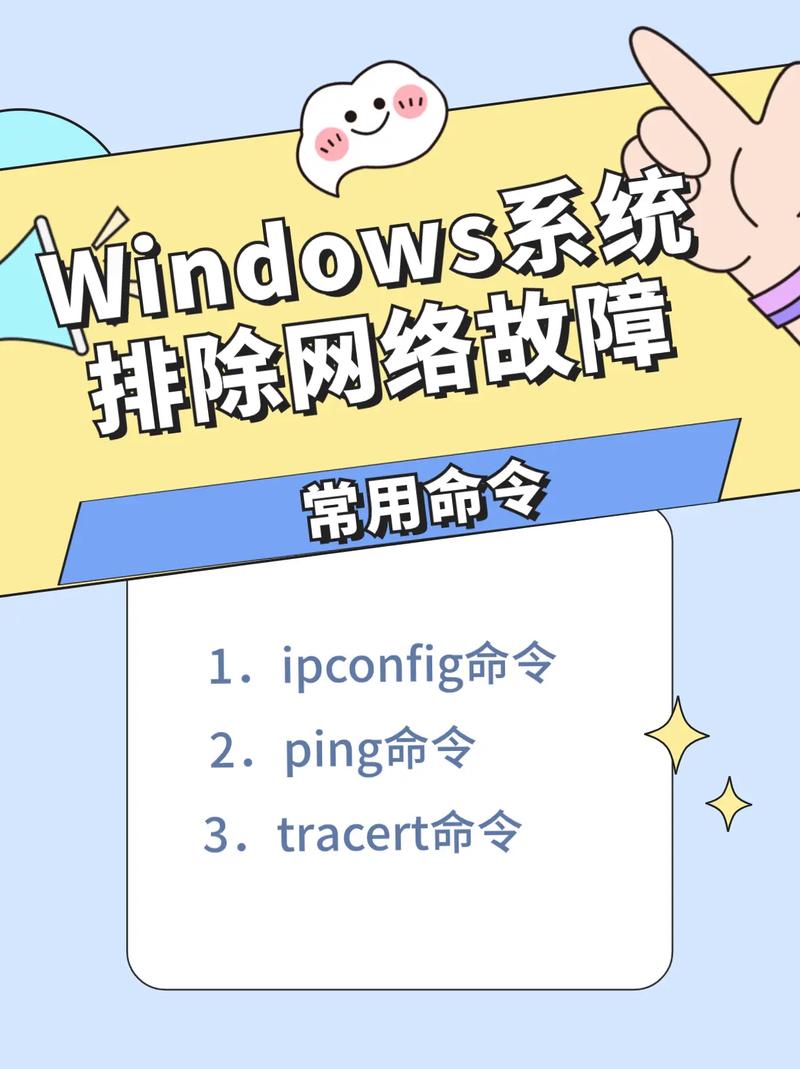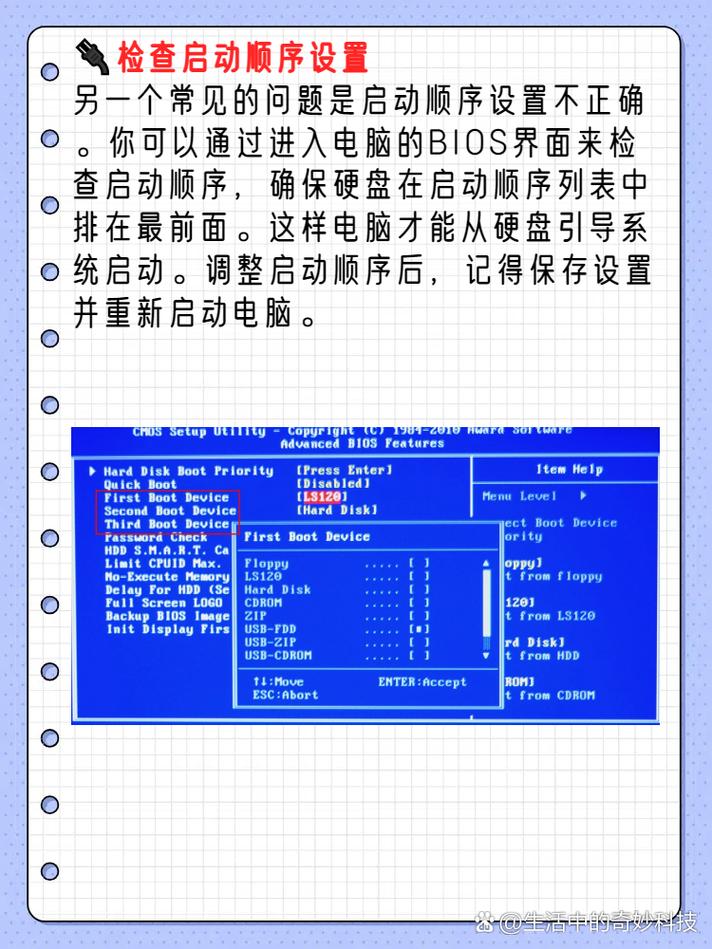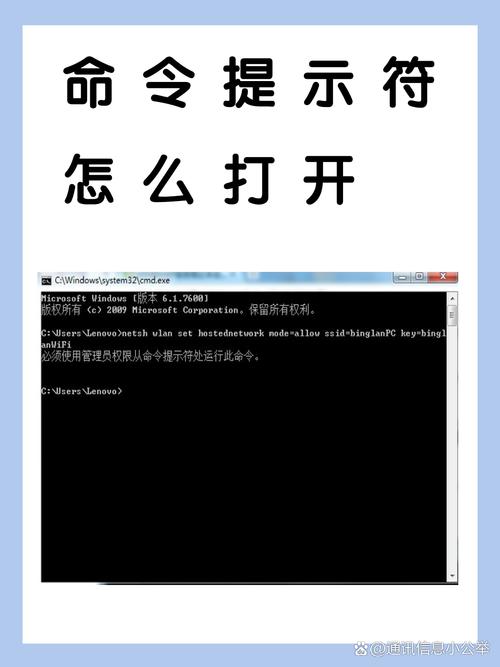排除故障命令提示符,计算机维护的实用工具
摘要:本文主要介绍了计算机维护中的实用工具,特别强调了排除故障命令提示符的重要性。作为一种有效的诊断和维护工具,命令提示符能够帮助用户快速识别和解决计算机问题。通过掌握相关命令和技巧,用户可以更好地维护计算机的性能和稳定性,提高计算机的使用效率。
在计算机使用过程中,我们可能会遇到各种各样的故障,其中一些故障可以通过命令提示符(Command Prompt)进行排除,命令提示符是一个强大的工具,它允许用户直接与操作系统进行交互,执行各种命令来解决硬件和软件问题,本文将介绍如何使用命令提示符排除计算机故障。
什么是命令提示符
命令提示符(Command Prompt)是一个在Windows操作系统中用于执行命令的交互式界面,它允许用户输入命令来执行各种操作,如文件操作、系统配置、网络诊断等,通过命令提示符,用户可以快速解决一些常见的计算机问题。
排除故障的步骤
1、进入命令提示符
我们需要打开命令提示符,在Windows系统中,可以通过按下Win+R键,输入“cmd”来打开命令提示符。
2、使用基本命令
在命令提示符中,我们可以使用一些基本命令来检查系统状态、配置网络等,使用“ipconfig”命令可以查看网络配置信息,使用“dir”命令可以列出文件夹中的文件。
3、诊断硬件问题
通过命令提示符,我们可以诊断硬件问题,使用“dxdiag”命令可以生成详细的硬件诊断信息,帮助我们识别硬件故障,还可以使用其他专业工具,如硬盘检测工具、内存检测工具等。
4、解决软件问题
对于软件问题,我们可以使用命令提示符中的某些命令来解决,使用“sfc /scannow”命令可以扫描和修复系统文件,还可以使用其他工具,如系统还原、注册表清理工具等。
常见的排除故障命令
1、netsh命令
netsh命令用于网络诊断,通过netsh命令,我们可以检查网络连接状态、配置网络参数等,当遇到网络问题时,可以尝试使用netsh命令进行排查。
2、tracert命令
tracert命令用于跟踪网络数据包在传输过程中的路径,当无法访问某个网站时,可以使用tracert命令检查网络路径,帮助定位问题所在。
3、ping命令
ping命令用于测试网络连通性,通过ping命令,我们可以检查计算机是否能够与其他设备通信,当网络出现故障时,可以使用ping命令进行初步排查。
高级故障排除技巧
对于某些复杂问题,可能需要使用更高级的故障排除技巧,以下是一些建议:
1、查看系统日志
通过查看系统日志,我们可以了解计算机在运行过程中遇到的问题,在命令提示符中输入“eventvwr”可以打开事件查看器,查看系统日志。
2、使用第三方工具
除了Windows自带的工具外,还可以使用第三方工具进行故障排除,使用杀毒软件检查病毒和恶意软件,使用系统优化软件清理注册表、修复系统错误等。
注意事项
在使用命令提示符排除故障时,需要注意以下几点:
1、谨慎操作:命令提示符是一个强大的工具,但如果不正确使用可能会导致系统问题,在执行任何操作之前,请确保了解该操作的后果。
2、备份重要数据:在进行系统维护或故障排除之前,请务必备份重要数据,以防数据丢失。
3、寻求帮助:如果遇到无法解决的问题,可以寻求专业人士的帮助,不要盲目尝试解决方法,以免造成更大的损失。
本文介绍了如何使用命令提示符排除计算机故障,通过了解命令提示符的基本操作和常见命令,我们可以快速解决一些常见的硬件和软件问题,我们还介绍了一些高级故障排除技巧和注意事项,希望本文能帮助您更好地使用命令提示符进行计算机维护。